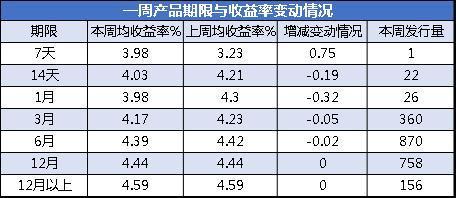經常使用Word的夥伴不知道有沒有遇到這樣的情況,就是Word上的空白頁無法删除。這到底是為什麼呢?
原因:Word上的空白頁無法删除,是因為在Word文檔中有多種類型的格式标記,很多時候隐藏在頁面中,無法看到這些标記,并占用文檔區域,導緻空白頁無法直接删除。
分享四個解決方法:
方法一:多餘段落标記删除
有時候格式标記會被隐藏起來,直接進入【開始】-【段落】-【點擊】-【顯示/隐藏編輯标記】。這時候頁面上會顯示出隐藏的标記,在要删除的空白頁上選中标記,删除即可。

方法二:隐藏的分節符導緻無法删除
在Word文檔中設置頁眉、頁腳、頁碼等會使用到分節符,所以出現空白頁是無法避免的,這個時候按照方法一是無法删除空白頁的。但是可以按照方法一,将隐藏的标記顯示出來,然後将鼠标放在分節符前面,按下鍵盤上的【delete】按鍵删除。

方法三:分頁符導緻空白頁無法删除
分頁符删除可以利用方法二删除,或者是用查找替換的方法删除。點擊鍵盤上的快捷鍵【ctrl h】打開查找替換,在查找内容上輸入【^m】,并點擊全部替換。

方法四:上一頁是表格結尾無法删除
如果上一頁是表格結尾的話,你會發現空白頁無法删除掉。這時候可以在空白頁上設置固定值為1磅。點擊【段落】-【行距】選擇固定值,改為1磅就可以删除空白頁。以上的三個方法無法删除空白頁的情況,也可以用方法四來解決。

經過以上的四個方法,空白頁無法删除的問題就解決了,希望對大家有幫助。
,更多精彩资讯请关注tft每日頭條,我们将持续为您更新最新资讯!